データ・ソースを他のソフトウェアで使用できるようにすると、シェープ、GeoTIFF、および KML 形式の地図レイヤーを、Oracle®
データベースまたは選択したフォルダーにエクスポートすることができます。
次の図に、シェープ形式で地図レイヤーをエクスポートする例を示します。
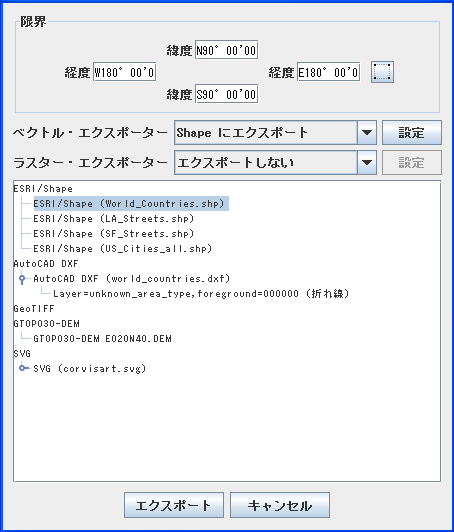
データ・ソースのエクスポート
データ・ソースをエクスポートするには、以下の手順に従います。
-
「ファイル」>「エクスポート」 を選択し、「地図のエクスポート」ウィンドウを開きます。
-
「限界」ペインにエクスポートする地図領域を選択します。緯度および経度プロパティーの限界を手動で設定するか、または
 ボタンをクリックしてから地図ビュー内に矩形を描画して限界を設定します。メモこの領域と交差するすべてのグラフィック・コンポーネントがエクスポートされます。画像が矩形と交差する場合、画像全体がエクスポートされ、一部切り捨てやサイズ変更されることはありません。
ボタンをクリックしてから地図ビュー内に矩形を描画して限界を設定します。メモこの領域と交差するすべてのグラフィック・コンポーネントがエクスポートされます。画像が矩形と交差する場合、画像全体がエクスポートされ、一部切り捨てやサイズ変更されることはありません。 -
次の一覧にある値から使用するベクトル形式のエクスポーター (該当するものがある場合) を選択します。「エクスポートしない」、「Shape にエクスポート」、「Oracle にエクスポート」、または「KML にエクスポート」。
-
次の一覧にある値から使用するラスター形式のエクスポーター (該当するものがある場合) を選択します。「エクスポートしない」、「GeoTIFF にエクスポート」、または「KML にエクスポート」。
-
「エクスポートしない」 オプションは、地図ウィンドウ内のすべてのレイヤーを選択するが、ベクトル形式またはラスター形式のデータ・ソースのみをエクスポートする場合に使用できます。
-
「設定」 ボタンをクリックして、「Shape エクスポート・フォルダーの選択」または「GeoTIFF エクスポート・フォルダーの選択」ウィンドウ、または「KML エクスポート・ファイルの選択」ウィンドウを開きます。各エクスポーターにファイルをエクスポートする必要があるフォルダーを選択してから、「開く」 をクリックします。次の図に、「Shape エクスポート・フォルダーの選択」ウィンドウの例を示します。
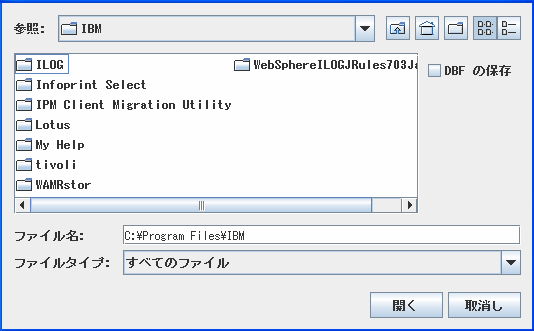 Shape エクスポート・フォルダーの選択ウィンドウメモ「DBF の保存」チェック・ボックスをオンにすると、各地理オブジェクト (地図ツール・チップに表示されるものなど) の属性が別の DBF (シェープ・ファイル・データベース) ファイルに保存されます。
Shape エクスポート・フォルダーの選択ウィンドウメモ「DBF の保存」チェック・ボックスをオンにすると、各地理オブジェクト (地図ツール・チップに表示されるものなど) の属性が別の DBF (シェープ・ファイル・データベース) ファイルに保存されます。 -
「Oracle にエクスポート」 オプションを選択すると、データベースへの接続を可能にするメッセージ・ウィンドウが表示されます。接続パラメーターを入力し、「接続」をクリックしてから「OK」をクリックします。次の図に、データベースに接続するためのメッセージ・ウィンドウを示します。
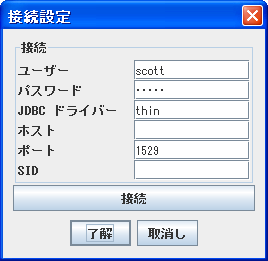 データベースへの接続
データベースへの接続 -
「地図レイヤー」ペインにエクスポートするレイヤーを選択します。
-
「エクスポート」 ボタンをクリックし、選択したフォルダーまたはデータベースにファイルをエクスポートします。.メモ宛先フォルダーを指定しなかった場合は、「Shape エクスポート・フォルダーの選択」または「GeoTIFF エクスポート・フォルダーの選択」ウィンドウが自動的に開き、設定できます。Oracle エクスポートの場合は、接続ダイアログ・ボックスが開きます。